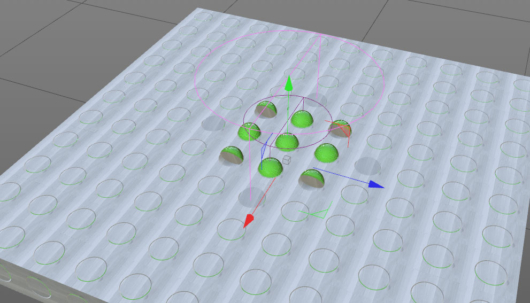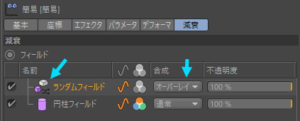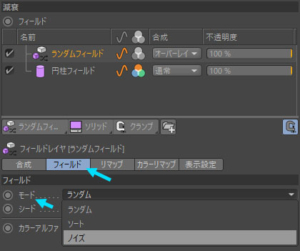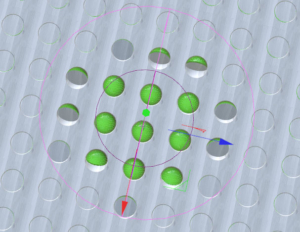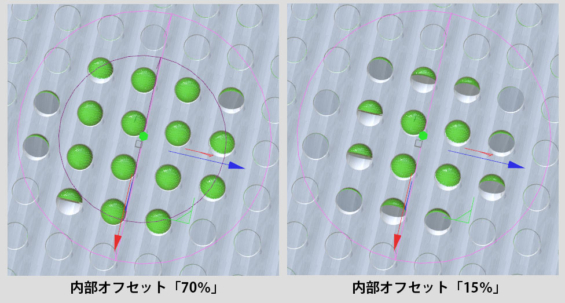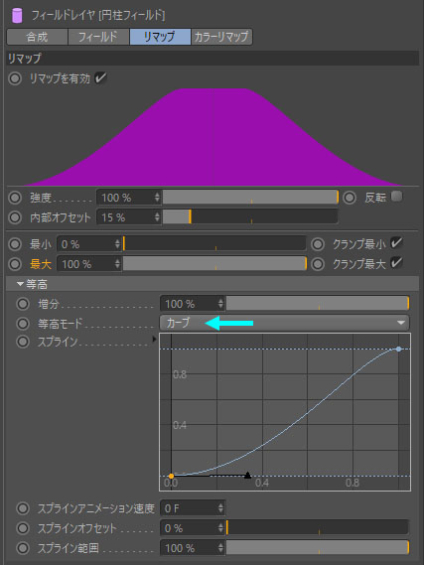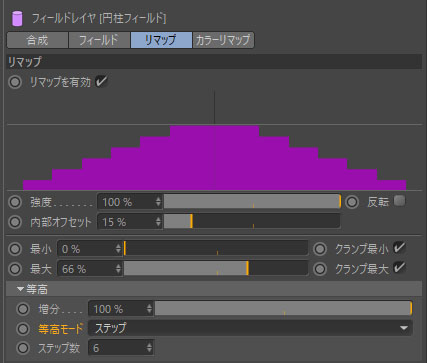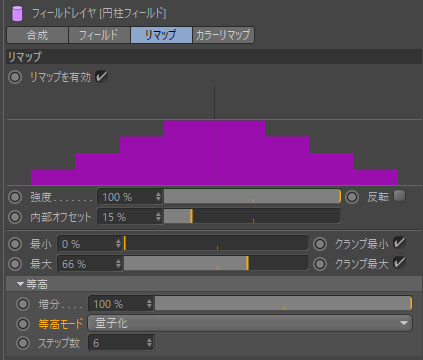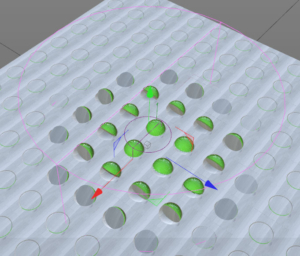MoGraphフィールド概観 by eyedesyn(2)フィールドの性質
eyedesyn Youtube Channelより
オーバーレイ(合成モード)の使用 11:30~
ショートカット「Ctrl+Z」で、最初に円柱フィールドを簡易エフェクトに対して適用した部分まで戻る(あるいは、さきほどのチュートリアルで保存したファイルを開く。https://drive.google.com/file/d/1oPU9O2xkt-AyI4JnHg6gOXfzGu3cfvTV/view?usp=sharing)
- 簡易エフェクタの減衰タブで、フィールドオブジェクトより[ランダムフィールド]を追加する。
- ランダムフィールドの合成モードを「オーバーレイ Overlay」に。円柱フィールドのうち、円柱フィールド・ランダムフィールド両方が存在する部分(重なる部分)のみ、ランダムフィールドが有効となる。
- ランダムフィールドの[フィールド]タブの[ランダムモード]より「ノイズ」を選択。※再確認:MoGraphでランダムな動きを表現するには、「ランダム」エフェクトより「ノイズ」エフェクトのほうがさまざまな機能が使える。「ノイズ」の優位性→https://c4d.motiondesign81.com/shadeffector-intro01/・https://c4d.motiondesign81.com/noisepatterns/
- 円柱フィールドを移動させて効果を確認(上から見ると、ランダムになっていることが分かりやすい)。
リマップ(内部オフセット)
リマップ機能(ひとつの値範囲をほかに移動/転写する機能)を機能を用いる。
- 円柱フィールドの「リマップ Remapping」タブで、[内部オフセット](初期値「50%」)の値を変えるとどのように変化するかをチェック。
例)内部オフセット「15%」と「70%」
等高モード Contour Mode
等高メニューを表示する。デフォルトでは[等高]は「なし」
カーブ Curve
リマップは、[等高 Contour]の[等高モード Contour Mode]を[カーブ Curve]にすることで、自由にスプラインで形状をコントロールできる。
ステップ Step
最大と最小の間でステップ化。ステップ数は一定だが、値の間隔は変化。
- [ステップ数]を変更してどのように変化するかチェック。
量子化 Quantize
最小0%と最大100%の間を量子化。値の間隔は一定だが、ステップ数は変化する。
- [最大]の数値を変更してどのように変化するかチェック。
二次 Quadratic
- [カーブ]の値を変えて変化をチェック。
まとめ(フィールドの基本)
- フィールドはレイヤーによって構成され、それ自身は独立したオブジェクトでもある。
- 独立したオブジェクトであることによって(それまでは「減衰」としてエフェクタの一部分でしかなかった)、クローナーに適用できるだけでなく、デフォーマによる変形を制限(=コントロール)することによってデフォーマに対して適用したり、ウェイトに適用したり、頂点マップなどに適用できるようになった。※参考)https://c4d.motiondesign81.com/tip-212-what-are-fields/にフィールドが適用できるオブジェクトの一覧を画像付きで掲載。
- また、ひとつのフィールドはひとつのオブジェクトに適用できるだけでなく、複数のオブジェクトに適用が可能になった。
チュートリアルの続きのための準備
- 等高メニューを「なし」に戻す。
- [内部オフセット]を「20%」に。
- フィールドの[半径]を広げる([フィールド]タブより)。おおよそ「650cm」に。